كيفية معرفة عدد الأحرف المطبوعة في كلمة. تحديد عدد الأحرف في مستند Microsoft Word
إنه ، بالطبع ، ينطوي على نسخة إلكترونية من النص المعلوماتي. العمل بانتظام مع النصوص ، تحتاج إلى معرفة كيفية حساب عدد الأحرف في Word. على الرغم من أن الوصول المجاني إلى الإنترنت يسمح لأي شخص بتنزيل تطبيقات برمجية متنوعة ، بما في ذلك المنتجات المتخصصة فقط في حساب عدد الأحرف المكتوبة ، إلا أنها ليست ذات فائدة عملية. كونك في محرر نصوص Word ، يمكنك معرفة كل شيء عن مسألة الاهتمام في بضع ثوانٍ فقط.
حتى الآن ، الطريقة الأكثر بساطة وبأسعار معقولة وشعبية للغاية التي تسمح لك برؤية عدد الأحرف هي مجموعة الأدوات متعددة الوظائف لمنتج البرنامج سيئ السمعة من Microsoft.
تعرف على عدد الأحرف في المستند بأكمله
لمعرفة عدد الأحرف في Word ، سيحتاج المستخدم على الأقل إلى تطبيق برنامج Microsoft Word المثبت (إصدار البرنامج لا يهم) والنص نفسه - المعلومات التي تمت طباعتها أو نسخها من شبكة الويب العالمية إلى مستند محرر نص فارغ.
إذا تم استيفاء جميع الشروط المذكورة أعلاه ، فإن الحاجة إلى حساب عدد الأحرف في الكلمة تظل مجرد إجراء شكلي.
لا يوجد شرط إلزامي يحدد المكان الذي يجب أن يكون فيه المؤشر عندما يحتاج المستخدم إلى استخدام أمر "الإحصائيات". هذا العنصر من مجموعة الأدوات متعددة الوظائف هو الذي يساعد على حساب الأحرف والكلمات المستخدمة.
موقع معلمة "الإحصائيات"
نسخة 2007
ليست هناك حاجة لتحديد كتلة المعلومات الموجودة مباشرة في مستند Word عندما يواجه المستخدم مهمة حساب عدد الأحرف في النص بأكمله.
في Word ، يجب الانتباه إلى النتيجة النهائية ، والتي لها اسم أكثر شهرة ، مثل شريط الحالة. من بين الخيارات الموجودة على الجانب الأيسر ، سيكون الزر الثاني على التوالي هو "عدد الكلمات".من خلال النقر فوق هذا الأمر على الشاشة ، ستظهر على الفور نافذة معلومات متخصصة ، والتي لن تعرض فقط عدد الأحرف المستخدمة في المقالة ، باستثناء المسافات ، ولكن أيضًا معها.

هذه الأداة مهمة بشكل خاص للأشخاص الذين ، على سبيل المثال ، يكتبون مقالات لطلبها. على سبيل المثال ، إذا طُلب من شخص كتابة رسالة قصيرة ، يجب أن يكون نصها 1500 حرف على الأقل ، دون تحديد ما إذا كان يجب عد المسافات أم لا ، بشكل افتراضي ، في معظم الحالات ، يجب تضمين جميع المسافات في رقم.
هناك حالات ، بعد التثبيت المسبق لمحرر Word ، يتم تعطيل الوظيفة المقابلة فيه ، لتنشيطه ، يمكنك النقر بالماوس مباشرة على شريط الحالة في أي مساحة خالية من الأوامر ، وبعد ذلك سيتم مربع حوار تظهر على الشاشة للمساعدة في تكوين هذه الأداة. يجب على المستخدم تحديد المربع المجاور لأمر "عدد الكلمات".
نسخة 2010
نسخة 2003
من بين الأوامر الأخرى الموجودة في القائمة المركزية لتطبيق البرنامج فئة "الخدمة". من خلال هذه المعلمة ، يمكنك معرفة عدد الأحرف المستخدمة في مستند مفتوح. تحتاج فقط إلى الانتقال إلى القسم الفرعي "الإحصائيات". تجدر الإشارة إلى أن المعلمة المستخدمة تساعد في تحديد المعرفة ليس فقط بعدد الأحرف ، ولكن أيضًا الصفحات والكلمات والأحرف. سيرى المستخدم رقمًا على الشاشة بدون حساب مملة
عند العمل في محرر نصوص MS Word ، يحتاج المستخدم إلى معرفة عدد الأحرف في Word. يحتوي مستند Word على عدد معين من الأحرف (الأحرف).
يستخدم العديد من المستخدمين في العمل والمنزل محرر نصوص Word على أجهزة الكمبيوتر الخاصة بهم ، وهو جزء من تطبيق Microsoft Office. بعد إنشاء مستند في معالج النصوص ، كنت بحاجة لمعرفة عدد الأحرف في Word. لهذا ، يمكنك استخدام خدمات الجهات الخارجية ، لكن هذا ليس مناسبًا دائمًا ، خاصةً أنه من الممكن تلقائيًا حساب عدد الأحرف في النص في محرر Microsoft Word نفسه.
قد تكون هناك أسباب مختلفة لمعرفة عدد الأحرف (الأحرف) الموجودة في النص:
- في بعض الخدمات ، يكون عدد الأحرف لإدخال نماذج الملاحظات محدودًا
- هناك حدود لحجم النص ، تقاس بعدد الأحرف
- راتب النص المكتوب يعتمد على عدد الأحرف
في الحالة الأولى ، في نماذج التعليقات الواردة من الوكالات الحكومية أو المنظمات الأخرى ، غالبًا ما يكون هناك حد لعدد معين من الأحرف التي يمكن إدخالها عند الوصول إلى الخدمة. إذا تم تجاوز الحد ، فلن يتم عرض النص الإضافي في حقل النموذج. لذلك ، من المنطقي التحضير مقدمًا للنص المطلوب بالحجم المناسب الذي يتناسب مع القيود الموجودة في محرر Word ، ثم لصق النص النهائي في نموذج جهة الاتصال.
في حالات أخرى ، توجد قيود على الحد الأدنى للحجم ، على سبيل المثال ، تحتاج إلى نص لا يزيد عن 500 حرف ، أو على العكس من ذلك ، هناك قيود على الحد الأقصى لحجم النص حتى عدد معين من الأحرف.
عند كتابة نصوص للطلب ، على سبيل المثال ، للمواقع على الإنترنت (في معظم المواقع ، تتم كتابة المقالات المنشورة حسب طلب أشخاص آخرين ، وليس من قِبل مالك المورد) ، يتم طرح متطلبات معينة من حيث الاختصاصات عدد الأحرف في مقال مستقبلي. يعتمد مبلغ الدفع لمؤلف النص على هذه المعلمة.
لذلك ، غالبًا ما يكون لدى المستخدمين سؤال حول كيفية حساب عدد الأحرف في الكلمة. في Microsoft Word ، يمكن للمستخدم رؤية العدد الإجمالي للأحرف في مستند Word بأكمله ، أو عدد الأحرف في تحديد نص واحد.
انتبه لبعض النقاط:
- قم بتمييز الجزء المطلوب من النص لحساب عدد الأحرف. لتحديد مجموعات نصية فردية موجودة في أماكن مختلفة في المستند ، اضغط على مفتاح لوحة المفاتيح "Ctrl" ، ثم حدد أجزاء النص غير المتجاورة في مستند Word.
- لمعرفة العدد الإجمالي للأحرف في Word (في المستند بأكمله) ، لا تحتاج إلى تحديد أي شيء. افتراضيًا ، يقوم البرنامج تلقائيًا بحساب نص المستند بالكامل.
كيفية البحث عن عدد الأحرف في Word 2016
- افتح Microsoft Word 2016 ، أدخل النص المطلوب.
- في الزاوية اليسرى السفلية من نافذة البرنامج ، يعرض شريط الحالة معلومات حول عدد الكلمات في هذا المستند (يتم تمكين هذا الإعداد افتراضيًا). انقر على قيمة "عدد الكلمات" بزر الفأرة الأيسر.
- سيتم فتح نافذة "الإحصائيات" ، والتي ستعرض معلومات كاملة حول محتويات مستند Word:
- عدد الصفحات
- عدد الكلمات
- عدد الأحرف (بدون مسافات)
- عدد الأحرف (بمسافات)
- عدد الفقرات
- عدد الأسطر
يعتبر خيار تضمين التعليقات والحواشي السفلية كل النص في المستند. بدون تنشيط هذا الإعداد ، سيتم أخذ النص الأساسي للمستند فقط في الاعتبار.

يتوافق عدد الأحرف بدون مسافات مع العدد الإجمالي للأحرف في نص المستند.
طريقتان لمعرفة عدد الأحرف في مستند Word 2016: في نافذة برنامج Word 2016 ، افتح علامة التبويب "مراجعة" ، وحدد خيار "الإحصائيات".
كيفية تحديد عدد أحرف النص المحدد في Word 2016
في Word 2016 ، استخدم طريقتين لحساب عدد الأحرف في التحديد.
- حدد جزءًا من النص في مستند Word 2016.
- ستعرض قيمة عدد الكلمات رقمين مفصولين عن بعضهما بشرطة مائلة. يُظهر الرقم الأول عدد الكلمات المحددة ، بينما الرقم الثاني يتوافق مع العدد الإجمالي للكلمات في نص المستند.
- انقر بزر الماوس الأيسر على قيمة "عدد الكلمات" ، في نافذة "الإحصائيات" سترى جميع الخصائص الإحصائية للجزء المحدد.
الطريقة 2: بعد تحديد الجزء المطلوب في نص Word 2016 ، افتح علامة التبويب "مراجعة" ، وحدد "إحصائيات".
كيفية حساب عدد الأحرف في Word 2013
في محرر نصوص Microsoft Word 2013 ، بعد كتابة أو لصق نص من مصدر آخر ، اتبع الخطوات التالية (طريقة واحدة):
- في الزاوية اليسرى السفلية من نافذة التطبيق ، انقر بزر الماوس الأيسر على قيمة "عدد الكلمات" الموجودة في شريط الحالة.

- في نافذة "الإحصائيات" التي تفتح ، سترى نتيجة الحساب. معلمة الإحصائيات "عدد الأحرف (بدون مسافات)" لها نفس المعنى مثل عدد الأحرف في نص Word.

طريقتان لمعرفة عدد الأحرف في Word 2013: حدد النص ، وادخل علامة التبويب "مراجعة" ، وانقر فوق معلمة "الإحصائيات".
كيفية حساب عدد الأحرف في التحديد في مستند Word 2013
طريقة واحدة لعرض إحصائيات جزء نص محدد في Word 2013:
- انقر بزر الماوس الأيسر على قيمة "عدد الكلمات" في شريط الحالة.
- في نافذة "الإحصائيات" ، سيتم فتح بيانات عن عدد الأحرف في الجزء المحدد من مستند Microsoft Word.
طريقتان للحصول على معلومات حول عدد الأحرف في الجزء المحدد: حدد جزءًا من المستند ، وادخل علامة التبويب "مراجعة" ، وانقر فوق عنصر "الإحصائيات".
كيفية حساب عدد الأحرف في Word 2010
في محرر نصوص Word 2010 ، قم بما يلي (الطريقة الأولى):
- في مستند Word 2010 مفتوح ، في شريط الحالة ، انقر بزر الماوس الأيسر على قيمة "عدد الكلمات".

- في نافذة "الإحصائيات" ، يتوافق عدد الأحرف بدون مسافات مع عدد الأحرف في نص المستند.

طريقتان لعرض الإحصائيات في Microsoft Word 2010: في نافذة البرنامج ، أدخل علامة التبويب "مراجعة" ، ثم انقر فوق رمز "الإحصائيات".
كيفية البحث عن عدد الأحرف في نص محدد في Word 2010
لمعرفة عدد الأحرف في جزء محدد من مستند Word 2010 ، قم بما يلي:
- قم بتمييز الجزء المطلوب من النص.
- انقر فوق قيمة "عدد الكلمات" (سيتم عرض عدد الكلمات في النص المحدد والعدد الإجمالي للكلمات في النص هنا).
- سيتم فتح جميع البيانات الإحصائية حول النص المحدد في نافذة "الإحصائيات".
كيفية البحث عن عدد الأحرف في Word 2007
طريقة واحدة لتحديد عدد الأحرف في Word 2007:
- في مستند Word 2007 مفتوح ، حرك مؤشر الماوس إلى شريط الحالة ، ثم انقر بزر الماوس الأيسر على قيمة "عدد الكلمات".
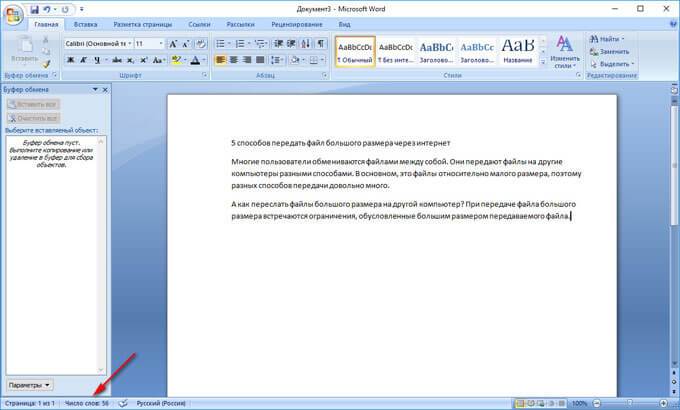
- في نافذة "الإحصائيات" المفتوحة ، ستظهر معلومات إحصائية كاملة عن هذا النص.

عدد الأحرف بدون مسافات يتوافق مع عدد الأحرف في مستند Word 2007.
الطريقة الثانية: في مستند Word 2007 ، افتح علامة التبويب "مراجعة" ، ثم انقر فوق رمز "الإحصائيات" (في الزاوية العلوية اليسرى من نافذة البرنامج).
كيفية عرض عدد الأحرف في التحديد في Word 2007
في Microsoft Word 2007 ، افتح مستندًا ، ثم قم بما يلي (الطريقة الأولى):
- حدد قطعة من النص.
- انقر بزر الماوس الأيسر في منطقة الحالة على قيمة "عدد الكلمات" (يأخذ الرقم الأول في الاعتبار عدد الكلمات في الجزء المحدد).
- ستعرض نافذة "الإحصائيات" جميع البيانات الخاصة بجزء النص المحدد.
- حدد الجزء المطلوب في المستند.
- افتح علامة التبويب مراجعة ، وحدد خيار الإحصائيات.
كيفية حساب عدد الأحرف في نص Word 2003
في Microsoft Word 2003 ، للحصول على معلومات حول عدد الأحرف في نص المستند ، قم بما يلي:
- أدخل قائمة "الخدمة" ، حدد عنصر "الإحصائيات ..." في قائمة السياق.

- ستعرض نافذة "الإحصائيات" البيانات المرجعية لهذا المستند.

إذا قمت بالنقر فوق الزر "لوحة" ، سيتم فتح نافذة لوحة يمكن للمستخدم من خلالها رؤية عدد الكلمات في المستند.
كيفية حساب عدد الأحرف في التحديد في مستند Word 2003
لعرض بيانات عن عدد الأحرف في جزء محدد من مستند Word 2003 ، قم بما يلي:
- حدد القسم المطلوب من النص في المستند.
- في قائمة "الخدمة" ، انقر فوق عنصر "إحصائيات ...".
كيفية العثور على عدد الأحرف في مستند Word لأي إصدار
هناك طريقة بسيطة للغاية لمعرفة عدد الأحرف الموجودة في مستند Word لأي إصدار من MS Word:
- اضغط على مفاتيح لوحة المفاتيح في نفس الوقت: "Ctrl" + "Shift" + "G".
- سيتم فتح نافذة "الإحصائيات" بمعلومات كاملة عن نص المستند.
حدد الجزء المطلوب ، ثم اضغط على مفاتيح لوحة المفاتيح للحصول على إحصائيات حول جزء النص المحدد.
استنتاجات المادة
للحصول على معلومات حول عدد الأحرف (الأحرف) في مستند Word لإصدارات مختلفة من البرنامج ، هناك عدة طرق لعرض الإحصائيات. يمكن للمستخدم الحصول على بيانات لمستند Word بأكمله ، أو لجزء نصي محدد فقط.
طاب مسائك! في هذا الدرس القصير ، سأخبرك بمدى سهولة حساب عدد الأحرف في النص باستخدام محرر نصوص Microsoft Word 2010. يمكن لأي شخص تقريبًا أن يحير من هذا السؤال. على سبيل المثال ، أنت مؤلف إعلانات وقد طُلب منك كتابة مقال من 3000 حرف. أو في أحد دروس اللغة الإنجليزية ، طلب المدرس البحث عن نص بحجم 2500 حرف وترجمته.
كيف تحسب؟ يدويا؟ إذا لم تكن هناك أجهزة كمبيوتر ، فسيتعين عليك عد العلامات بنفسك. ولكن في ساحة القرن الحادي والعشرين ، يمتلك كل شخص تقريبًا جهاز كمبيوتر شخصي ، تم إنشاؤه لمساعدة الشخص على إجراء حسابات مختلفة.
عد العلاماتسنستخدم برنامج MS Word.
الخطوة 1. قم بإنشاء مستند جديد وانسخ النص هناك. انتقل إلى علامة التبويب استعراض النظراءوانقر على الزر ايه بي سي (123). هذا هو زر الإحصائيات.

الخطوة 2. ستفتح النافذة التالية بملحق إحصائياتوثيقة. في هذه النافذة ، نهتم كثيرًا بعدد الأحرف (الأحرف) ، في هذه الحالة يوجد 615 حرفًا بدون مسافات و 727 حرفًا بمسافات.

سيتم أيضًا عرض معلومات حول عدد الصفحات والكلمات والفقرات والأسطر.
كما ترى ، ميزة مفيدة للغاية ستوفر لك الوقت. استمتع!
هناك العديد من البرامج المختلفة على شبكة الويب العالمية لحساب عدد الأحرف في نص معين. يمكن أن تكون إما صغيرة ، مصممة خصيصًا لهذا الغرض ، أو برامج تحرير نصوص مختلفة.
الطريقة الأكثر شيوعًا لتحديد عدد الأحرف في النص للعديد من المستخدمين كانت ولا تزال محرر نصوص Microsoft Word الذي تم اختباره عبر الزمن.
تحديد عدد الأحرف للنص بأكمله
تحتاج إلى وضع المؤشر في بداية النص ، بشكل أكثر دقة ، قبل الحرف الأول من النص. ثم يجب عليك العثور على أداة "Statistics" واستخدامها في محرر Word ، والتي تعد الأنسب لمثل هذه الحسابات.
البحث عن الإحصائيات فيوورد 2007
1) يتم وضع النص في محرر Word 2007.
2) ضع المؤشر في بداية النص.
3) نجد الخلاصة في محرر Word ، والتي تسمى سطر الحالة (رقم 2 في الشكل 1):

4) انقر فوق خيار "عدد الكلمات" (رقم 1 في الشكل 1) ، وبعد ذلك تظهر نافذة "الإحصائيات". هنا نرى أن عدد الأحرف (بدون مسافات) هو 2.304 ، وبمسافات - 2.651.
بالمناسبة ، إذا أخبرك أحدهم أنك بحاجة ، على سبيل المثال ، إلى 2000 حرف ، دون تحديد ما إذا كانت تحتوي على مسافات أم لا ، فهذا يعني "بمسافات".
كل هذا جيد. ولكن ماذا لو كان هناك شريط حالة في Word 2007 ، ولكن لا يوجد خيار "عدد الكلمات" فيه؟
في هذه الحالة ، نضغط على مساحة فارغة في شريط الحالة بزر الفأرة الأيمن (بزر الفأرة الأيمن) ، على سبيل المثال ، في المكان الذي يقف فيه الرقم 2 في الشكل. 1. ستظهر نافذة إعدادات شريط الحالة (الشكل 2):

أرز. 2. تحقق من وجود علامة اختيار بجوار خيار "عدد الكلمات" في شريط الحالة في Word
هنا يجب عليك تحديد المربع الموجود بجوار خيار "عدد الكلمات" (رقم 2 في الشكل 2). بعد ذلك ، سيظهر تلقائيًا في شريط الحالة في Word.
الإحصائيات في Word 2010
كل شيء هنا مطابق تمامًا لما هو مكتوب أعلاه حول Word 2007.
البحث عن الإحصائيات في Word 2003
باستخدام زر الفأرة الأيسر ، تحتاج إلى النقر مرة واحدة على وظيفة "الخدمة" الموجودة في الشريط العلوي من Word (الشكل 3).
في النافذة التي تفتح ، يتم تحديد العنصر الفرعي "الإحصائيات" ، بعد نقرة واحدة تظهر عليها نافذة "إحصائيات" صغيرة في وسط محرر نصوص Word مع جميع المعلومات الإحصائية الضرورية حول النص. يتم تحديد عدد الصفحات والكلمات والأحرف (بدون مسافات وبمسافات) والفقرات والأسطر:

عد الأحرف في جزء من النص
غالبًا ما تكون هناك حاجة لحساب عدد الأحرف لأي جزء معين من النص. في Word ، هذا ليس من الصعب القيام به:
1) من الضروري فقط تحديد الجزء المطلوب من النص لحساب عدد الأحرف و
2) ابحث عن نافذة "الإحصائيات" (أي ، نفذ نفس عمليات التلاعب كما هو موضح أعلاه للنص بأكمله).
ما هو عداد الإشارة؟
هناك ما يسمى ب "عدادات الأحرف" على الشبكة - وهي خدمات مصممة لحساب عدد الأحرف في النص عبر الإنترنت. تعد الخدمات عبر الإنترنت ملائمة لأنك لست بحاجة إلى تثبيت أي برامج على جهاز الكمبيوتر الخاص بك.
تعمل الخدمات عبر الإنترنت على مبدأ "هنا والآن" ، "تأخذ وتستخدم" ، كما يقولون ، "على الفور" ، أو بالأحرى ، دون مغادرة الإنترنت. كونك على الإنترنت ، يكفي فتح مثل هذه الخدمة عبر الإنترنت واستخدام خدماتها.
للعثور على مثل هذه الخدمات ، يكفي إدخال الاستعلام "عداد تسجيل" في محرك البحث (Yandex ، Google ، إلخ) والنقر على أحد الروابط الأولى التي سيقدمها محرك البحث.
على التين. 4 يُظهر مثالاً على عداد الإشارات.

أرز. 4 قم بحساب عدد الأحرف في النص عبر الإنترنت باستخدام Sign Counter
2) انسخ هذا النص إلى الحافظة ، على سبيل المثال ، باستخدام Ctrl + C.
3) افتح عداد التسجيل.
4) الصق النص من الحافظة ، على سبيل المثال ، باستخدام مفاتيح الاختصار Ctrl + V.
6) ستظهر نافذة بنتائج حساب عدد الأحرف (الرقم 2 في الشكل 4).
يعد العد الدقيق للأحرف ضروريًا ، على سبيل المثال ، بالنسبة إلى المستقلين الذين يتم الدفع لمؤلفيهم بدقة مقابل "المجلد" ، أي لعدد معين من الأحرف مع أو بدون مسافات في النص المكتوب. ويمكن أن يكون مفيدًا أيضًا لأولئك المستخدمين الذين يحتاجون إلى وضع عدد معين من الأحرف في أي خدمة لا يزيد عن رقم معين ، على سبيل المثال ، لا يزيد عن 140 أو 255 حرفًا.
مرحبا اصدقاء! لقد أعددت لك اليوم مقالًا عن كيفية حساب عدد الأحرف في النص. سأوضح لك مدى سهولة القيام بذلك في مستند Word. سأخبرك أيضًا عن 3 خدمات عبر الإنترنت أستخدمها من وقت لآخر.
شاهد التعليمات في الفيديو:
لنبدأ بحساب الأحرف في Word.
حدد بالماوس النص الذي نريد حساب الأحرف فيه. في الجزء السفلي من المستند ، على اليسار ، انقر فوق علامة التبويب "عدد الكلمات".
نرى المعلومات الضرورية وأكثر من ذلك. :)

عدد الكلمات والأحرف مع وبدون مسافات وعدد الفقرات والأسطر.
كيف نحسب الأحرف في النص عبر الإنترنت؟
عندما كنت مؤلف إعلانات ، استخدمت العديد من الخدمات لهذه الأغراض ، والتي سأتحدث عنها اليوم.
1. ZnakoCounter- برنامج نصي مناسب عبر الإنترنت لحساب الأحرف والكلمات والفواصل. كما أن لديها بعض الميزات الإضافية المثيرة للاهتمام:
تحويل النص إلى أحرف صغيرة. أي ، إذا أدخلت نصًا مطبوعًا بأحرف كبيرة (CapsLock) ، فعند تحديد هذا الخيار والنقر فوق الزر "حساب" ، سيقوم البرنامج النصي بتحويل النص إلى الوضع العادي.
إزالة المساحات الزائدة. أحيانًا أخطئ معهم عندما أكتب بسرعة ، فهذا ليس ملحوظًا جدًا في Word ، ولكن هنا يمكنك بسهولة تنظيف الفائض.
العد بدون علامات HTML و PHP ، وإزالة تلك العلامات.
وتحليل مُصغر لتحسين محركات البحث - يمكنك تحديد وظيفة "عرض أفضل 10 كلمات رئيسية" ، أي الكلمات التي غالبًا ما تتكرر في نصك.

عند الإخراج ، نحصل على مثل هذا التحليل للنص (المعروض على الجانب ، على اليمين).

2. Text.ru- خدمة كبيرة بأدوات مختلفة لفحص النص. الأداة الرئيسية هي التحقق من التفرد. عد الأحرف مع وبدون مسافات ، تحدث الكلمات فورًا عندما نضيف نصًا إلى حقل خاص ، دون الضغط على زر "التحقق من التفرد".
جنبًا إلى جنب مع فحص التفرد ، نحصل على فحص للأخطاء الإملائية والمسافات الإضافية بالإضافة إلى تحليل تحسين محركات البحث.

في تحليل تحسين محركات البحث ، أريد أن أبرز معلمتين مفيدتين - الماء والبريد العشوائي.
Parameter Water - يعرض النسبة المئوية للتواجد في نص كلمات التوقف ، والمنعطفات اللفظية المختلفة ، والعبارات التي لا تحمل عبءًا دلاليًا. ما يصل إلى 15٪ محتوى الماء المسموح به في النص.
المعامل Spamming - يعكس مؤشر التحميل الزائد على النص بالكلمات الرئيسية. إذا كانت النسبة عالية من 60 ، فإن النص يعتبر بريدًا عشوائيًا بكلمات رئيسية وغير طبيعي في نظر محركات البحث.
هذه البيانات متاحة مجانًا ، بدون تسجيل في الخدمة. يؤدي التسجيل إلى تسريع عملية التحقق ويزيل القيود المفروضة على عدد النصوص المراد فحصها.
3. Simvoli.netهي أداة أخرى عبر الإنترنت لعد الأحرف في النص ، مع بعض الميزات الإضافية.
الصق النص في الحقل المخصص لذلك ، انقر على "حساب + تحليل". نحصل على معلومات حول عدد الأحرف التي تحتوي على مسافات وبدونها ، وعدد الكلمات ، بالإضافة إلى قائمة بالكلمات الرئيسية الأكثر استخدامًا في النص.

بالنقر فوق علامة التبويب "المزيد" ، سنفتح خيارات إضافية: الترجمة إلى الأحرف الكبيرة والصغيرة ، والأحرف الكبيرة ، والحروف الصوتية.
لذلك ، فقد درسنا عدة أدوات لعد الأحرف في النص ، والتي ستكون مفيدة في عمل المدون وكاتب الويب. استخدمها عند الحاجة.
أتمنى لك النجاح!
مع خالص التقدير ، فيكتوريا كاربوفا










